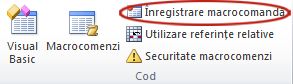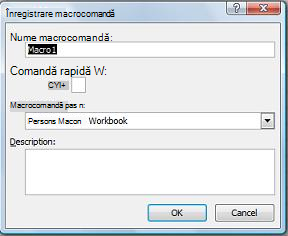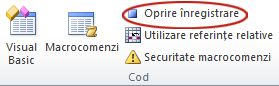Dacă vă dați seama că recreați aceleași macrocomenzi, puteți copia acele macrocomenzi într-un registru de lucru special, numit Personal.xlsb , care este salvat pe computer. Toate macrocomenzile pe care le stocați în registrul de lucru personal devin disponibile de fiecare dată când porniți Excel pe același computer.
Acesta este diferit de comportamentul implicit din Excel, unde o macrocomandă funcționează doar în registrul de lucru care îl conține.
Pentru a crea registrul de lucru personal, trebuie mai întâi să creați o macrocomandă și să o stocați în Registrul de macrocomenzi Personal. Înainte de a începe, asigurați-vă că fila Dezvoltator este disponibilă în panglică în Excel. Consultați Afișarea filei Dezvoltator pentru mai multe informații.
Crearea și actualizarea registrului de lucru Macrocomandă personală
-
În fila Dezvoltator, în grupul Cod, faceți clic pe Înregistrare macrocomandă.
-
În caseta de dialog Înregistrare macrocomandă , tastați un nume semnificativ pentru macrocomandă în caseta Nume macrocomandă . Asigurați-vă că nu utilizați spații în nume.
-
În caseta Stocare macrocomandă în , selectați Registru de macrocomenzi personal.
-
Faceți clic pe OK.
-
Efectuați acțiunile pe care doriți să le înregistrați.
-
În fila Dezvoltator, în grupul Cod, faceți clic pe Oprire înregistrare.
-
Închideți registrul de lucru.
Apare un mesaj care vă solicită să salvați modificările pe care le-ați efectuat în Registrul de macrocomenzi Personal.
-
Faceți clic pe Salvare pentru a salva registrul de lucru.
Oricând creați o macrocomandă nouă și o salvați în registrul de lucru personal sau actualizați toate macrocomenzile pe care le conține, vi se solicită să salvați registrul de lucru personal la fel ca prima dată când l-ați salvat.
Partajarea macrocomenzilor
Dacă doriți să copiați macrocomenzi din registrul de lucru personal în alt registru de lucru sau invers, puteți face acest lucru în Visual Basic Editor (VBE). Puteți începe Editor Visual Basic în Excel apăsând ALT+F11. Pentru mai multe informații despre copierea unei macrocomenzi dintr-un registru de lucru într-altul, consultați Copierea unui modul de macrocomandă în alt registru de lucru.
Dacă doriți să partajați fișierul Personal.xlsb cu alte persoane, îl puteți copia în folderul XLSTART de pe alte computere. În Windows 10, Windows 7 și Windows Vista, acest registru de lucru este salvat în folderul C:\Utilizatori\nume utilizator\AppData\Local\Microsoft\Excel\XLStart. În Microsoft Windows XP, acest registru de lucru este salvat în folderul C:\Documents and Settings\nume utilizator\Date aplicație\Microsoft\Excel\XLStart. Registrele de lucru din folderul XLStart se deschid automat de fiecare dată când pornește Excel și orice cod pe care l-ați stocat în registrul de lucru personal pentru macrocomenzi va fi listat în caseta de dialog Macrocomandă.
Dacă aveți una sau doar câteva macrocomenzi pe care doriți să le partajați cu alte persoane, le puteți trimite registrul de lucru care le conține într-un mesaj de e-mail. De asemenea, puteți face registrul de lucru disponibil pe o unitate de rețea partajată sau dintr-o bibliotecă SharePoint Services.
Pentru a crea registrul de lucru personal, trebuie mai întâi să creați o macrocomandă și să o stocați în Registrul de macrocomenzi Personal. Înainte de a începe, asigurați-vă că fila Dezvoltator este disponibilă în panglică în Excel. Pentru aceasta:
În meniul Excel , faceți clic pe Preferințe... > Panglica & Bara de instrumente. În categoria Particularizare panglică , în lista File principale , bifați caseta de selectare Dezvoltator , apoi faceți clic pe Salvare.
Crearea și actualizarea registrului de lucru Macrocomandă personală
Pentru a crea registrul de lucru personal, trebuie mai întâi să creați o macrocomandă și să o stocați în Registrul de macrocomenzi Personal.
-
Pe fila Dezvoltator, faceți clic pe Înregistrare macrocomandă.
-
În caseta de dialog Înregistrare macrocomandă , tastați un nume semnificativ pentru macrocomandă în caseta Nume macrocomandă . Asigurați-vă că nu utilizați spații în nume.
-
În caseta Stocare macrocomandă în , selectați Registru de macrocomenzi personal.
-
Faceți clic pe OK.
-
Efectuați acțiunile pe care doriți să le înregistrați.
-
Pe fila Dezvoltator , faceți clic pe Oprire înregistrare.
-
Salvați modificările, apoi închideți registrul de lucru și, în cele din urmă, închideți Excel.
Apare un mesaj care vă solicită să salvați modificările pe care le-ați efectuat în Registrul de macrocomenzi Personal.
-
Faceți clic pe Salvare pentru a salva registrul de lucru.
Oricând creați o macrocomandă nouă și o salvați în registrul de lucru personal sau actualizați toate macrocomenzile care se află deja în aceasta, vi se va solicita să salvați registrul de lucru personal.
Partajarea macrocomenzilor
Dacă doriți să copiați macrocomenzi din registrul de lucru personal în alt registru de lucru sau invers, puteți face acest lucru în Visual Basic Editor (VBE). Puteți porni Visual Basic Editor în Excel făcând clic pe Visual Basic în fila Dezvoltator. Pentru mai multe informații despre copierea unei macrocomenzi dintr-un registru de lucru într-altul, consultați Copierea unui modul de macrocomandă în alt registru de lucru.
Dacă doriți să partajați fișierul Personal.xlsb cu alte persoane, îl puteți copia în folderul de pornire Excel de pe alte computere. Folderul respectiv pentru Mac se află în folderul de pornire de la ~/Library/Containers/com.microsoft.Excel/Data/Library/Application Support/Microsoft/Roaming/Excel/.
Dacă aveți una sau doar câteva macrocomenzi pe care doriți să le partajați cu alte persoane, le puteți trimite registrul de lucru care le conține într-un mesaj de e-mail. De asemenea, puteți face registrul de lucru disponibil pe o unitate de rețea partajată sau dintr-o bibliotecă SharePoint Services.
Aveți nevoie de ajutor suplimentar?
Puteți oricând să întrebați un expert din Comunitatea tehnică Excel sau să obțineți asistență în Comunități.